解决phpstudy8.版本无法启动mysql服务
问题描述:
1.电脑上原本安装有MySQL,安装phpstudy后启动MySQL秒闪退
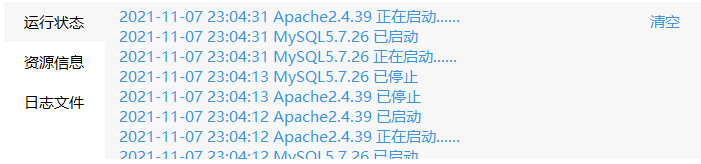
2.在phpstudy中更改端口后依然无效
3.将本地的MySQL文件复制到phpstudy/MySQL目录下依旧无效
4.通过删除掉本机MySQL服务后可以正常启动,但是后续在本机安装MySQL服务后启动phpstudy中MySQL服务依旧失败
5.通过任务管理器查看服务只有本机MySQL服务,并无phpstudy的MySQL服务,例如旧版本的mysqla
6.即使手动创建phpstudy目录下的mysql服务依旧无法启动(这里尝试创建后,有两个MySQL服务,一个是本地MySQL,一个是phpstudy的MySQL服务,关闭本机MySQL服务后,php中的MySQL占用3306端口,打开本机MySQL服务后,并没有占用端口)
解决方案:
以上失败方案全都是测试后得到的结果,查看了很多文章很多的都是说要给更改端口,mysql服务和mysqla端口冲突等等…
但是现在phpstudy8版本安装完成后并没有mysqla服务,通过测试发现,将本机的mysql服务删除后可以正常启动php的mysql,进入dvwa查看数据库端口依然是3306
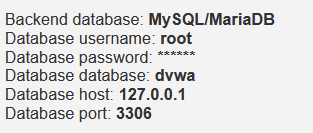
但是通过查找占用3306端口进程无果,原因未知

通过上面的测试,猜测是本机MySQL服务名称(我的服务名称为MySQL)和php的MySQL默认服务名称冲突导致。(默认为MySQL)
cmd管理员模式下进入本机MySQL下bin目录
输入 sc delete MySQL 将本机MySQL服务删除
输入 mysqld -install MySQL5.1 创建新的服务名称(这里是后面加了版本号)
找到my.ini文件 将两个端口号(port=)改为3308
打开任务管理器-服务,启用MySQL,进入Navicat,重新连接本机数据库,将端口改为3308后连接成功,此时本机MySQL端口是3308,phpMySQL端口是3306,并不冲突,如图:



总结
端口冲突,默认服务名称冲突,更改本机服务名、端口号即可。




















 1068
1068











 被折叠的 条评论
为什么被折叠?
被折叠的 条评论
为什么被折叠?








